
改變不同設備和操作系統的音樂格式並不困難。許多轉換程序程序使得可以使該過程盡可能簡單。
轉換音樂格式
今天,我們將分析三種方法來使用不同的程序更改音頻文件的格式。本文將包含單獨的例子來描述軟件工作的基本原則。方法1:EZ CD音頻轉換器
隊列中的第一個我們設置了EZ CD音頻轉換器程序,旨在將音頻轉換為各種格式。它是一種強大的結合,可以與音樂軌道一起使用。接下來,讓我們談談如何更改歌曲格式M4a。在Apple小工具上玩,特別是在iPhone上。
安裝
- 運行從官方網站下載的文件ez_cd_audio_converter_setup.exe。在打開的對話框中,選擇語言。
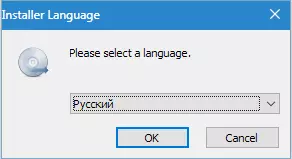
- 在下一個窗口中,單擊“下一步”。

- 我們接受許可條款。
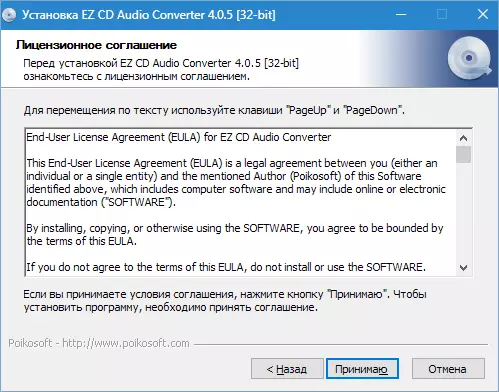
- 在這裡,我們選擇一個安裝和點擊的地方“安裝”.

我們正在等待安裝結束。
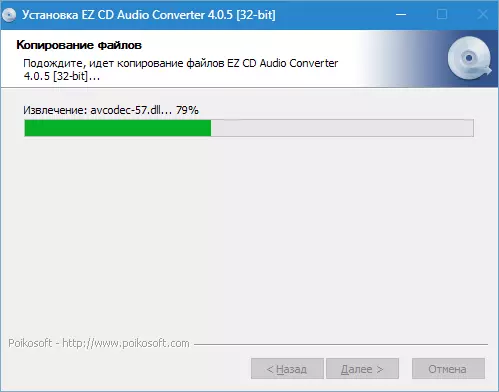
- 準備好…

轉換過程
- 運行程序並轉到選項卡“音頻轉換器”。我們在內置導體中找到所需的文件並將其拖動到工作窗口中。文件也可以從任何一個地方移動,例如,桌面.
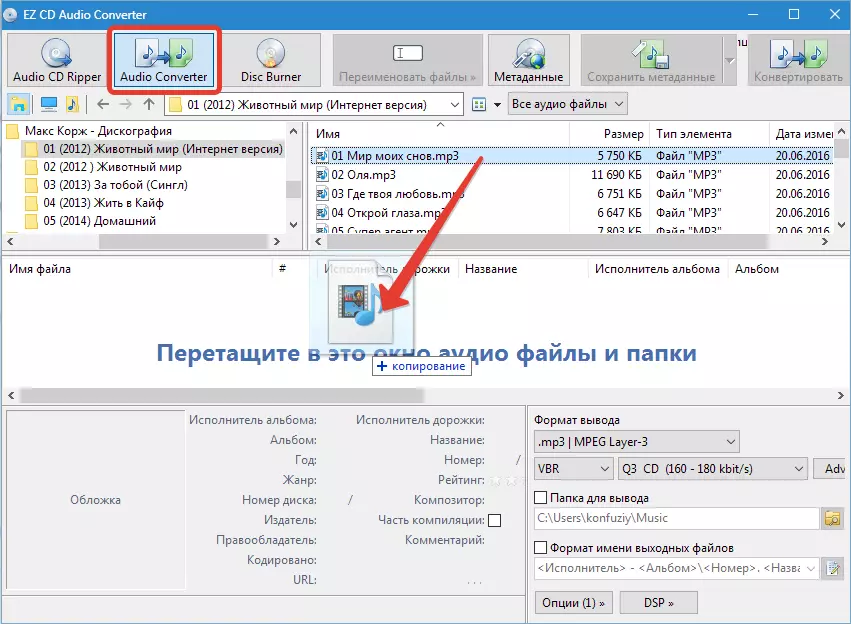
- 該組合可以重命名,改變藝術家,專輯名稱,流派,下載歌詞。
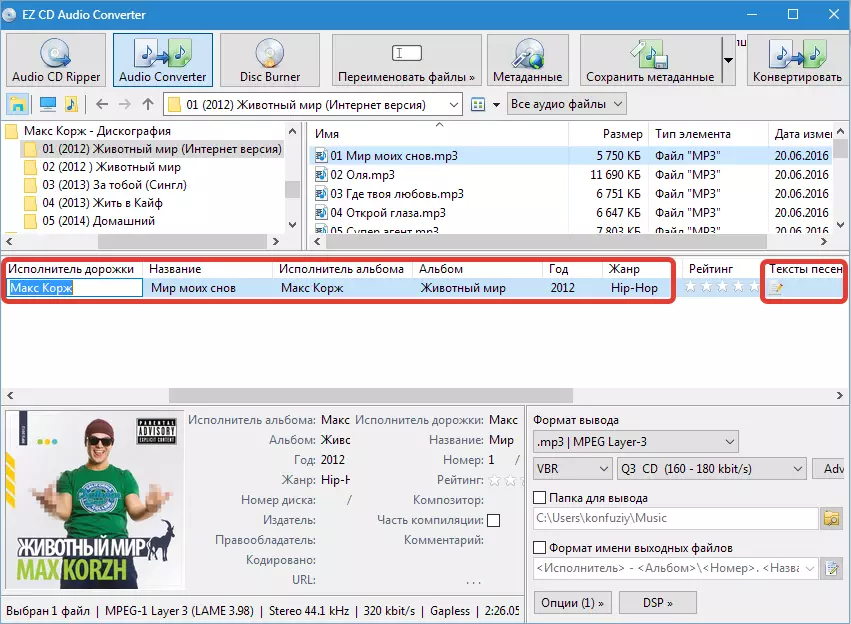
- 接下來,選擇我們將轉換音樂的格式。由於我們需要播放iPhone文件,請選擇M4a Apple無損.
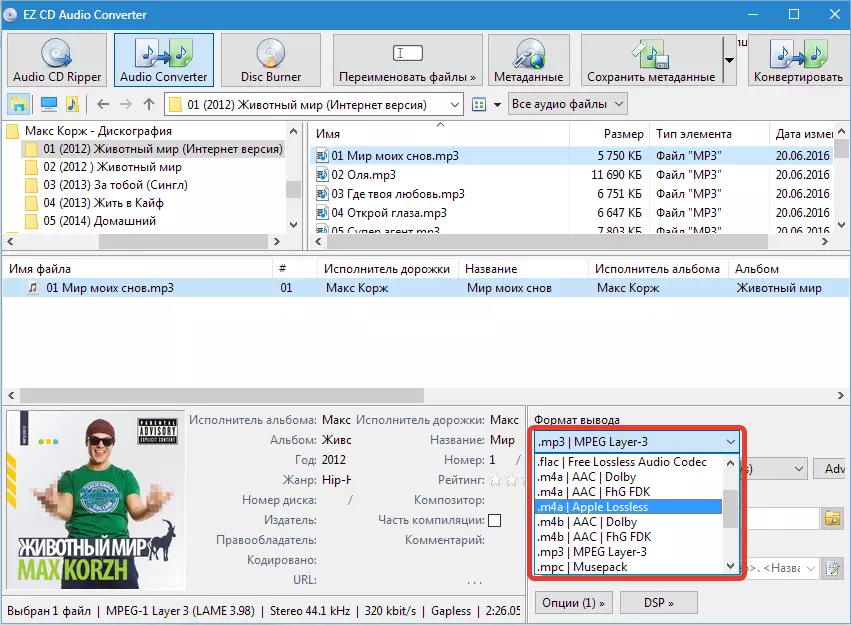
- 配置格式:選擇比特率,單聲道或立體聲和採樣率。我們記得的價值越高,質量越高,而且,結束文件的量。在這裡,您需要來自再生設備的水平。屏幕截圖給出的值適用於大多數耳機和揚聲器。
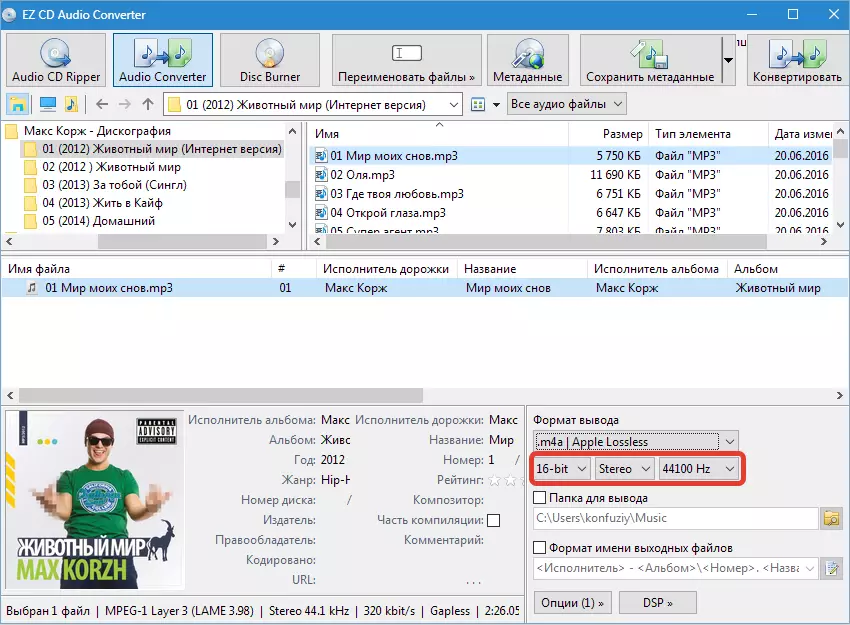
- 選擇輸出文件夾。
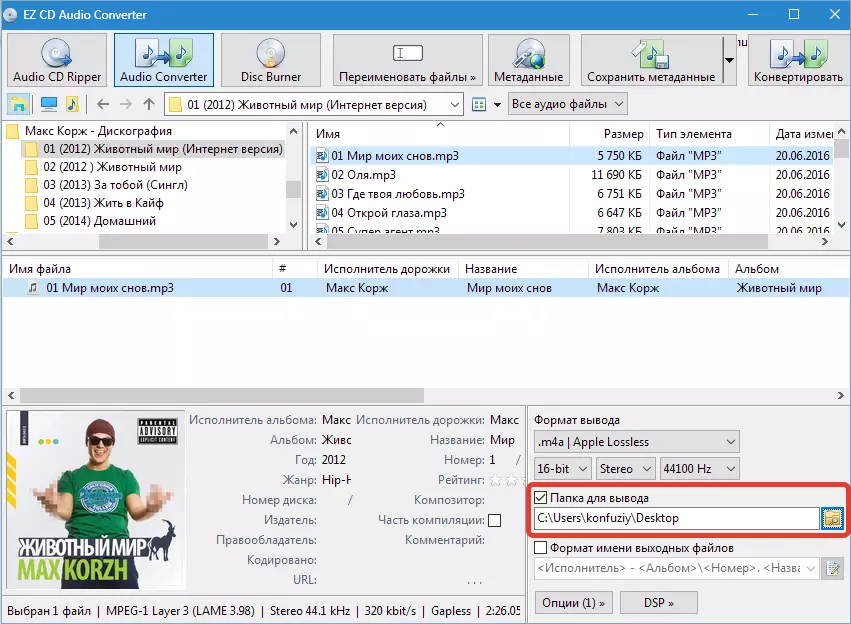
- 我們更改文件名格式。此選項確定文件名將如何在播放列表和庫中顯示。
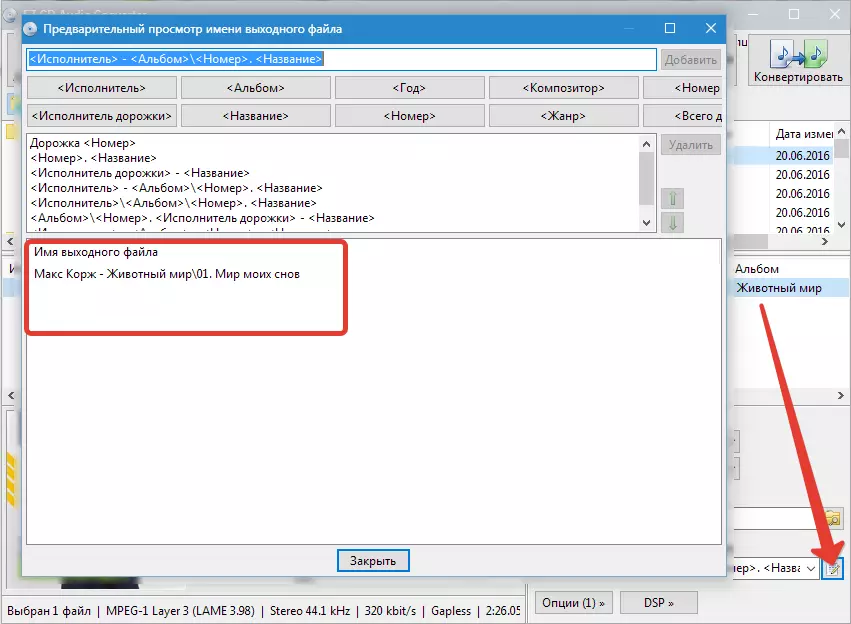
- 設置DSP。(數字信號處理器)。
- 如果在播放期間的源文件中,會觀察到聲音的過載或“故障”,建議啟用它重新開始。(卷對齊)。為了盡量減少扭曲,你需要放置一個對面的坦克“防止剪裁”.
- 態度設置允許您平穩地增加組合開頭並在最後減少的體積。
- 加法函數的名稱(刪除)沉默為自己說話。在這裡,您可以將沉默刪除或插入組合物中。
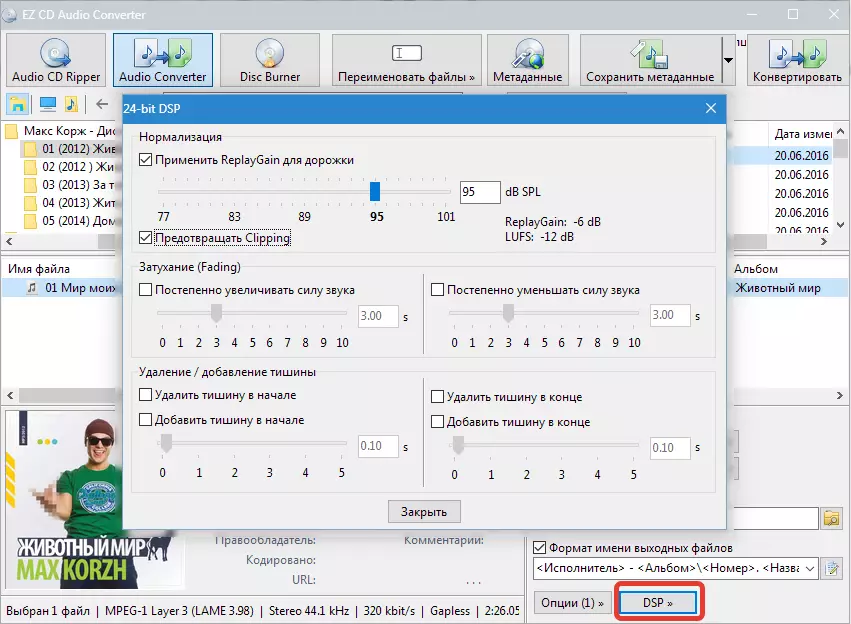
- 改變封面。播放文件時的一些玩家反映了這張照片。如果缺少或不喜歡舊,則可以更換它。
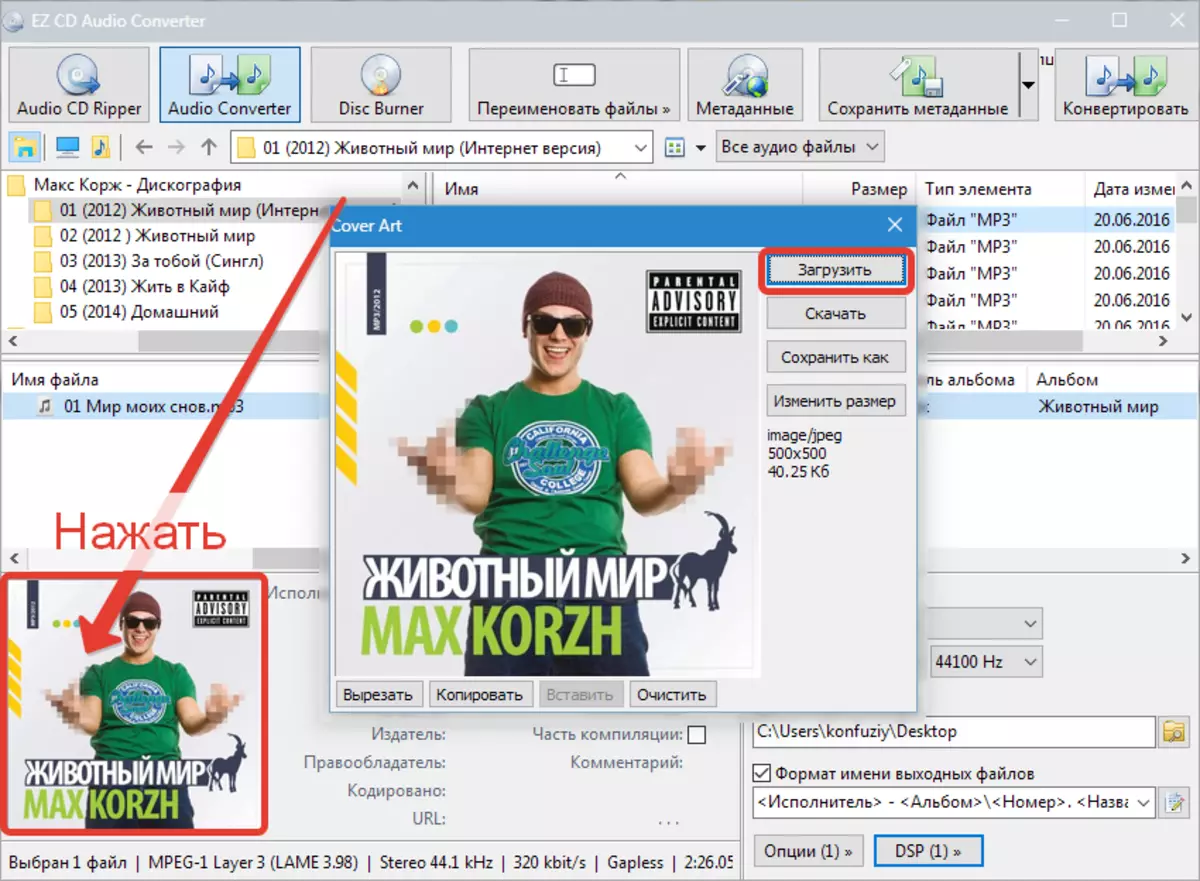
- 製作所有必需的設置。按“轉變”.
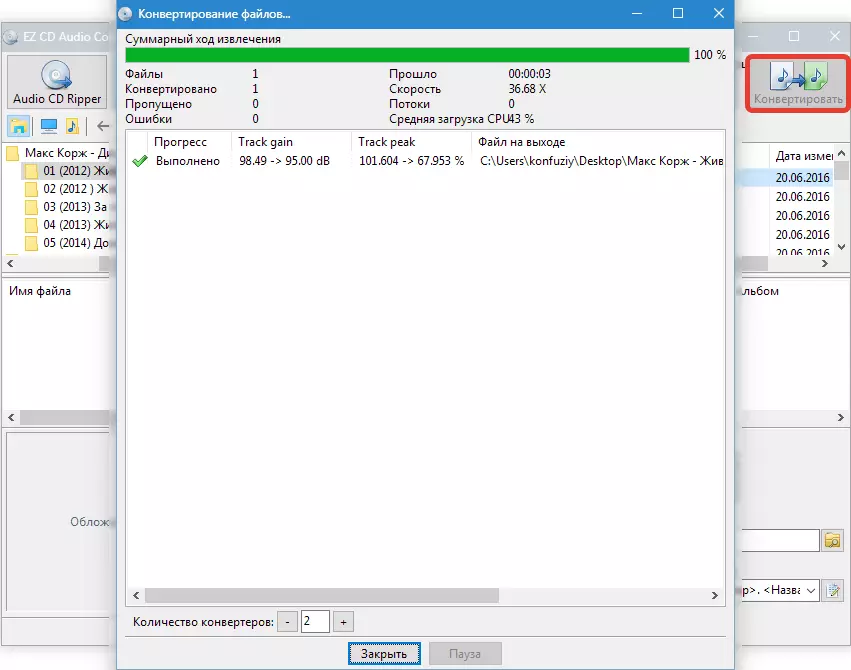
轉換過程
- 按Plus按“音頻”按鈕。
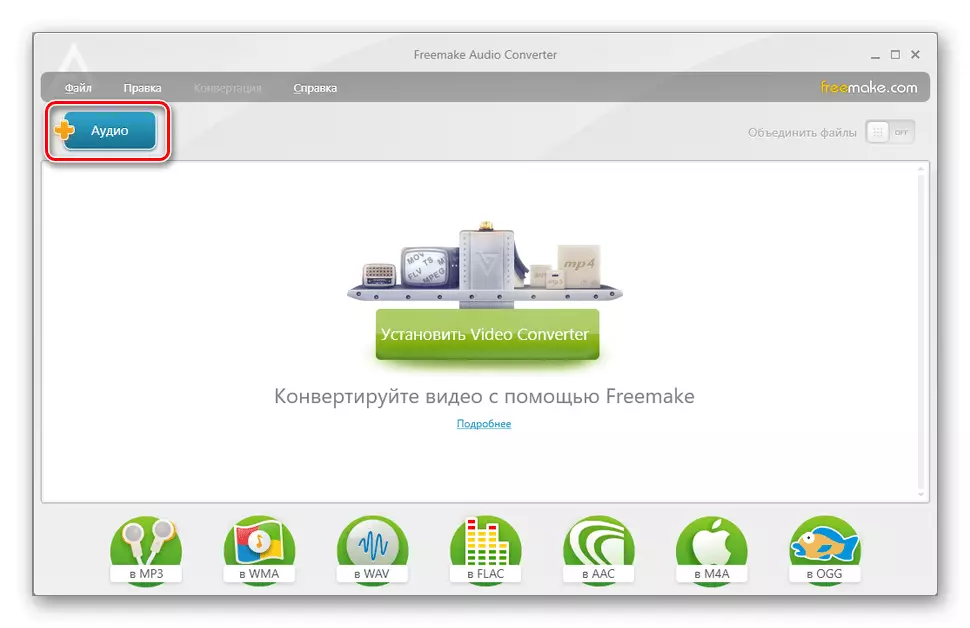
我們正在尋找磁盤上的軌道,選擇它,然後單擊“打開”。
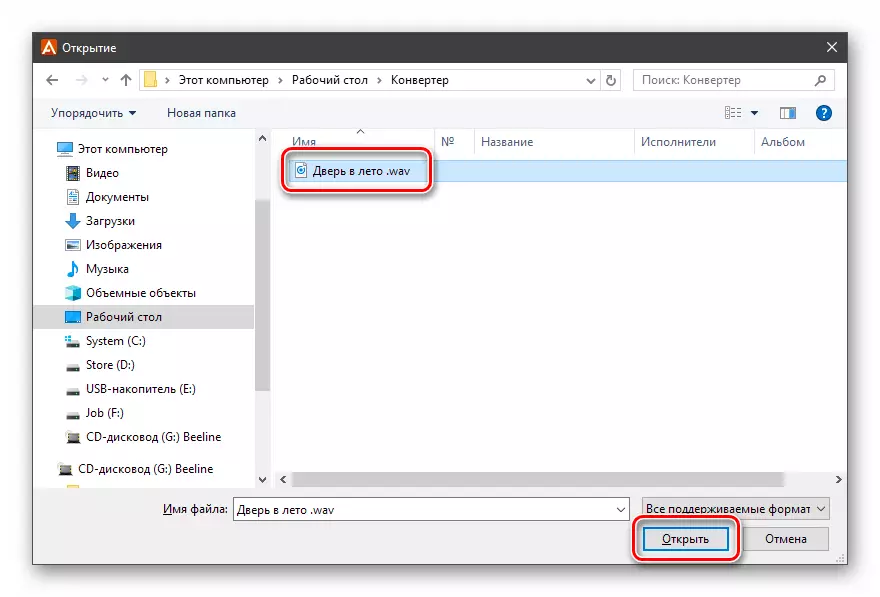
- 在底部面板上,按下“MP3”按鈕。

- 在“下拉列表”配置文件“中,選擇輸出比特率。
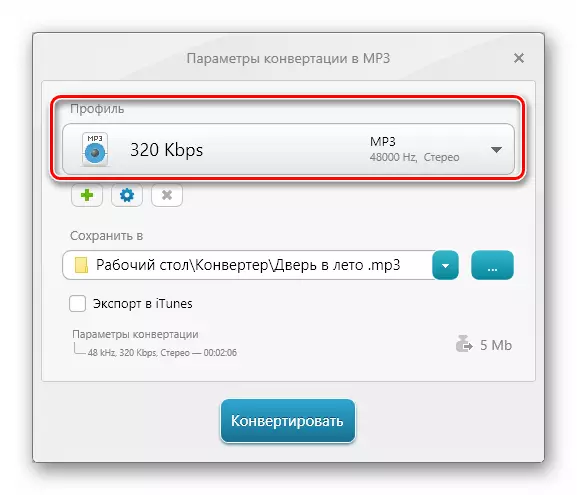
如有必要,您可以通過單擊齒輪圖標來更改配置文件參數。
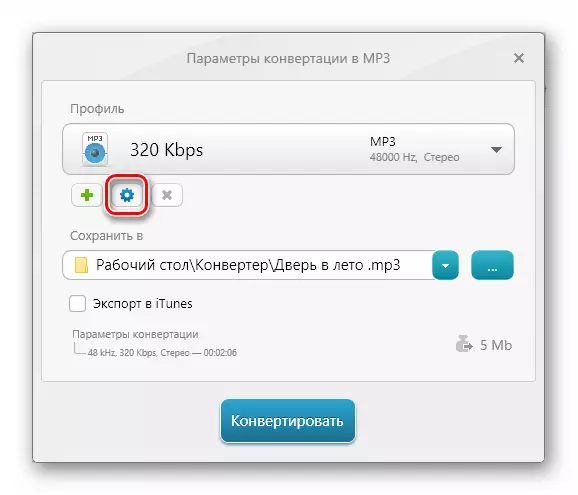
在這裡,您可以選擇頻道,頻率和傾斜,然後單擊“確定”。該程序將創建一個新的配置文件,標題在“標題”字段中輸入。
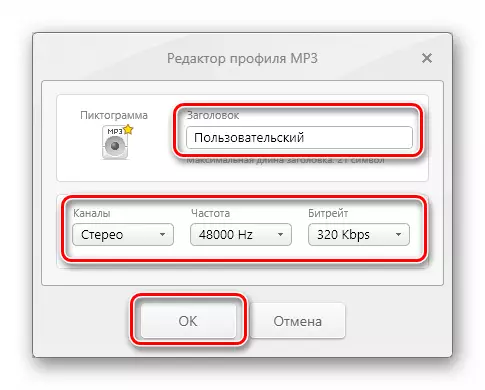
- 通過單擊帶點的按鈕,選擇一個保存曲目的地方。默認情況下,程序將文件夾的路徑規定到源文件所在的此字段。
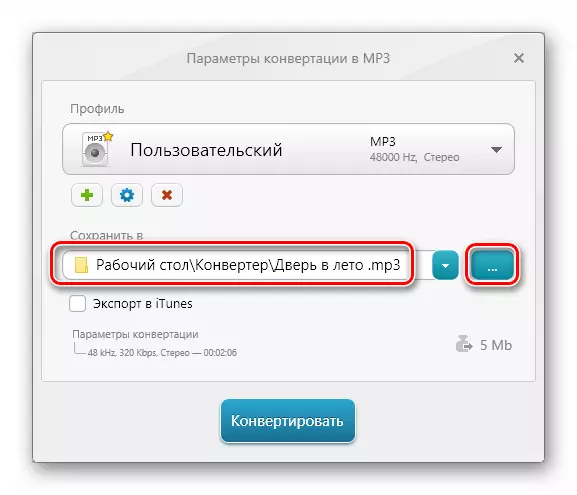
- 我們單擊“轉換”。
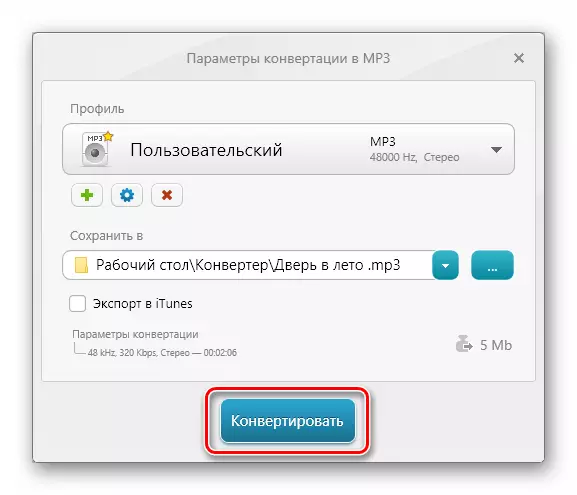
我們正在等待完成操作。
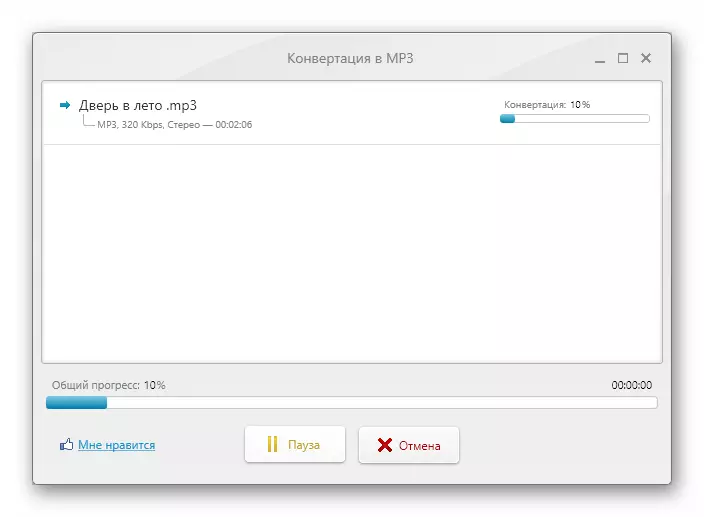
- 在“成功”標題的對話框中單擊“確定”。
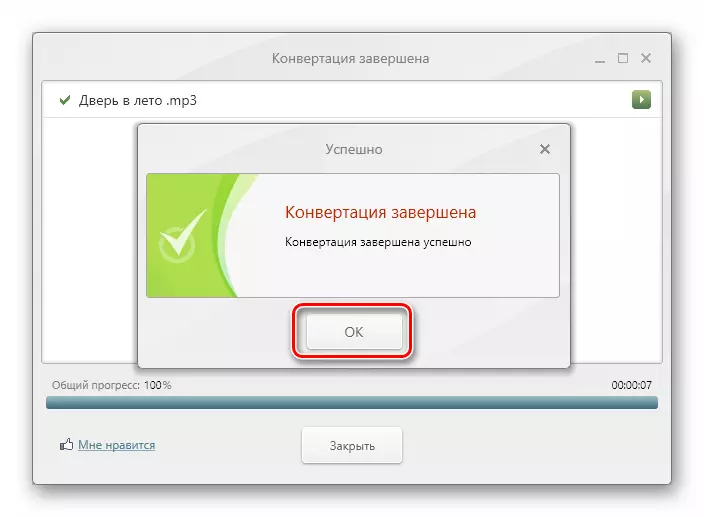
關閉轉換器窗口。可以在第4條規定的文件夾中找到完成的軌道。
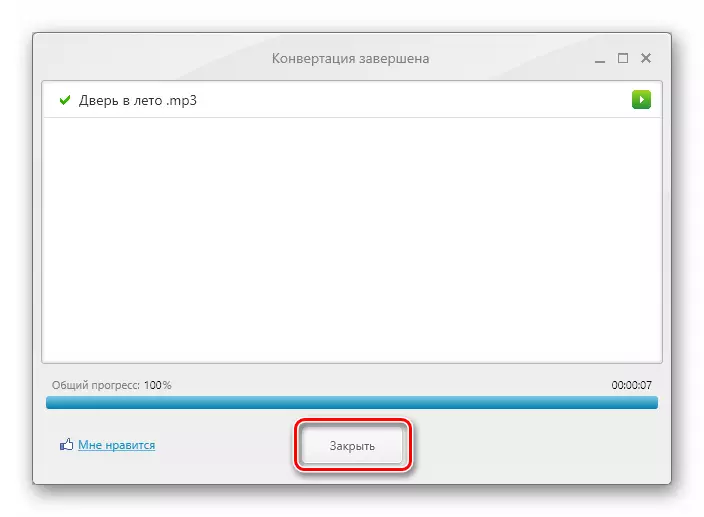
- 我們在官方網站上收到的安裝人員並選擇語言。
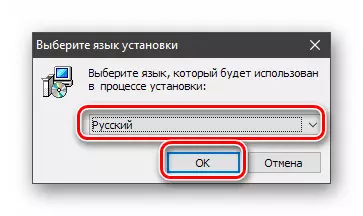
- 在啟動窗口中“Masters”單擊“下一步”。
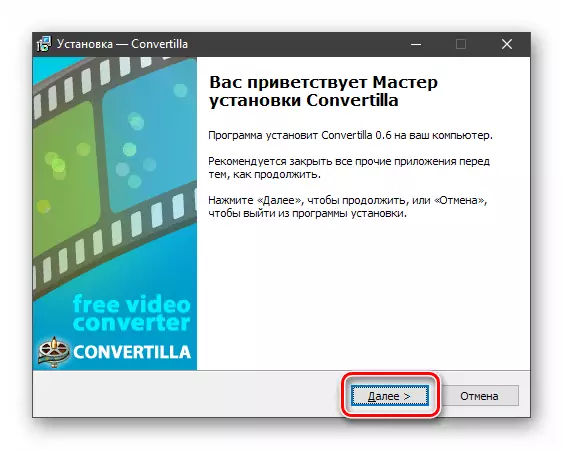
- 我們接受許可協議的條款。
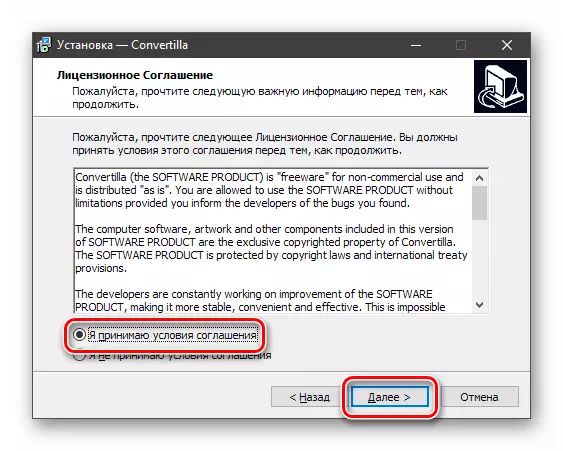
- 選擇一個安裝程序的地方。
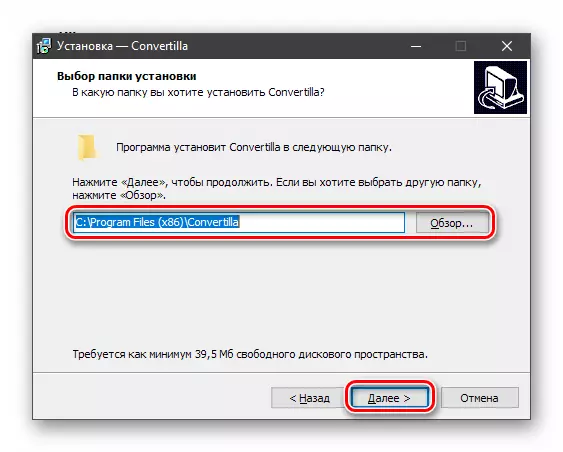
- 如果不需要在“開始”菜單中創建文件夾,請將復選框放到指定的CheKbox中,然後按“下一步”。
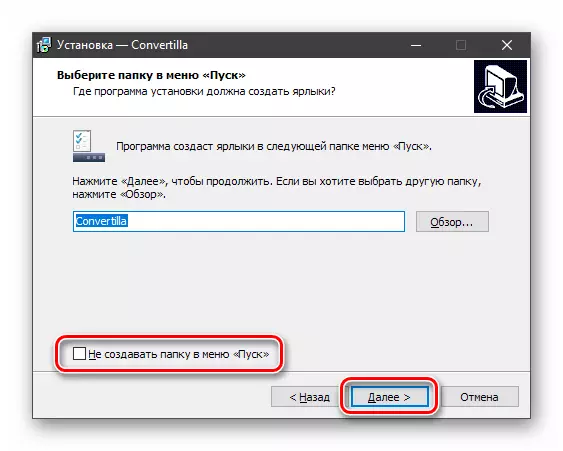
- 我們確定了我們需要的快捷方式,並進一步進一步。
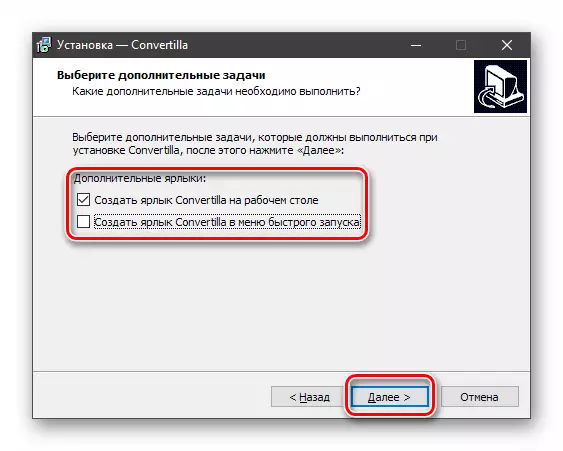
- 運行安裝。
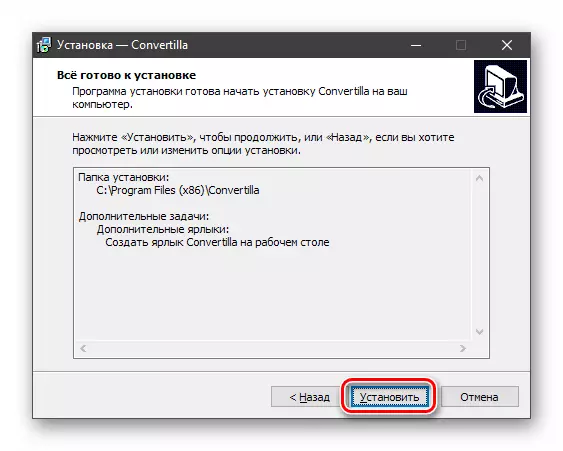
我們正在等待安裝程序的安裝結束。
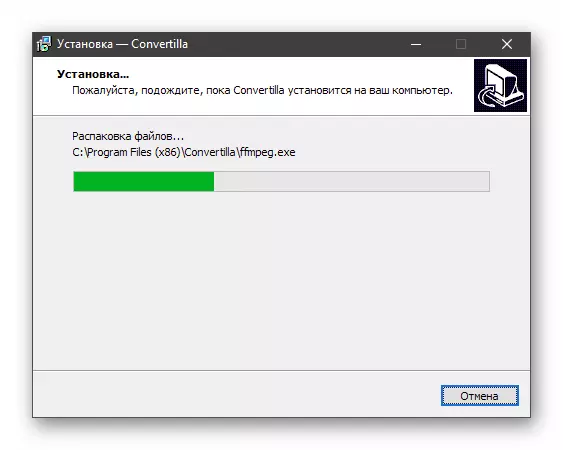
- 關閉“完整”按鈕的“嚮導”窗口。如果您計劃立即上班,我們會將復選框留在“Start Convertilla”項旁邊。
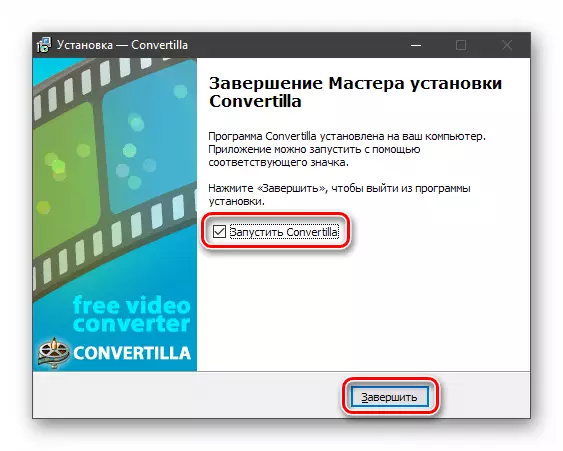
- 運行程序並單擊“打開”按鈕。
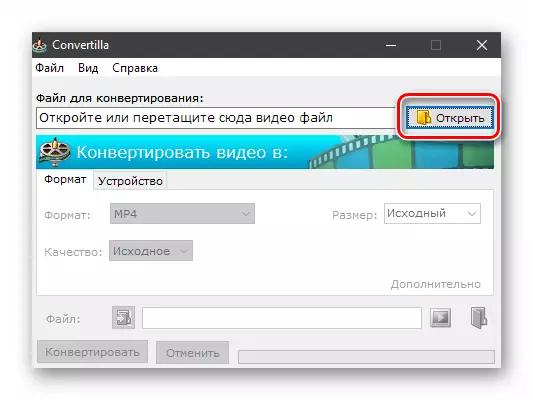
- 我們再次選擇曲目和“打開”。
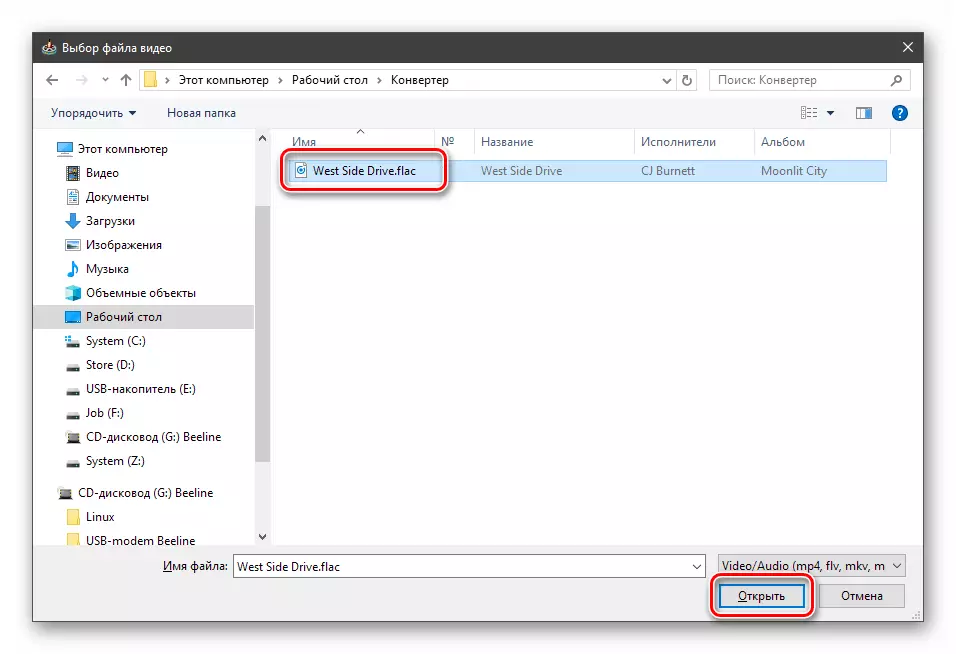
- 在下拉列表中選擇“MP3”。
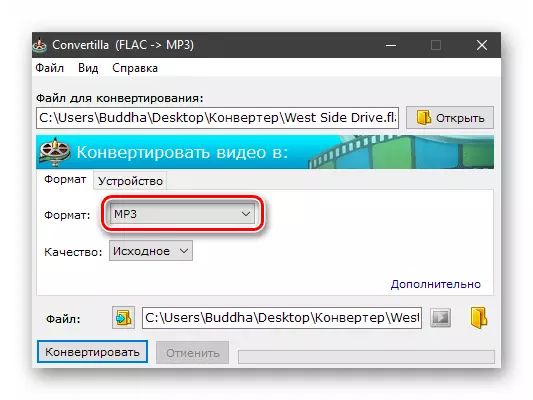
- 如果要更改軌道的質量,則相應的列表正在查找“其他”項。將滑塊移動到值“低”或“高”“到眼睛”定義輸出文件的質量。

- 選擇軌道的位置。您可以留下默認路徑。在這種情況下,文件將保存到源文件夾中。
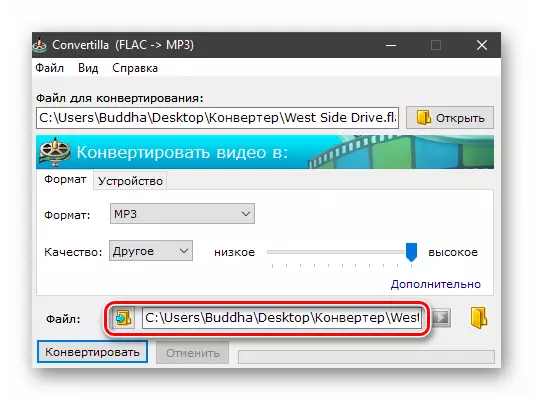
- 單擊“轉換”。
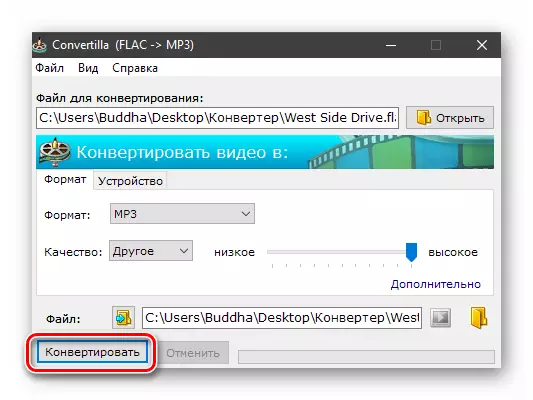
我們正在等待該計劃應對任務。
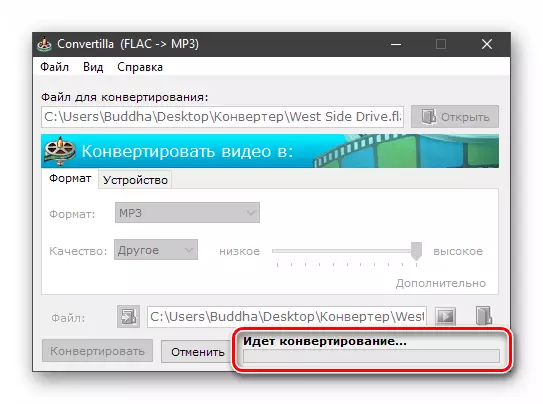
- 在此,完成了轉換Roverilla程序中的軌道的過程。您可以在第5段中指定的文件夾中找到輸出文件。
方法3:Roverilla
這個程序絕對是免費的,沒有限制。儘管如此並且尺寸小,但它具有廣泛的格式支持和必要的功能。使用Convertilla,我們將一個大型FLAC文件轉換為壓縮的MP3,以節省運營商上的空間。
安裝
轉換過程
我們審查了三種方法來使用不同的程序改變音樂的擴展。如上所述,這些是它們使用的例子。轉換為其他格式是相似的。
